今か今かと待ってた『アビス・ホライズン』が、ついにリリースされましたぁ!
ワーイヽ(゚∀゚)メ(゚∀゚)メ(゚∀゚)ノワーイ
早速プレイしようとしたんですが、私のスマホは 5 ~ 6 年前の機種なので、『アビス・ホライズン』のインストールさえできませんでした(´・∀・`)デスヨネー
3D モデルの派手なスキル発動エフェクトやら、Live2D なんかをコレでもかっ!ってくらいぶっこんでいるようで、これはさすがにムリムリカタツムリ( ゚д゚ )!!
ということで、
PC で Android アプリが遊べちゃう『NoxPlayer』をつかって、プレイすることにしましたよぉう(>Д<)ゝ”
これまで、『アズールレーン』とか『シャドウバース』でもつかっていて、NoxPlayer 暦 2 年の私が、気に入っている設定なんかを紹介しちゃうよっ!
今回も、バリバリ遊んでいくぜぃ!(゚∀゚)
『NoxPlayer』のインストール
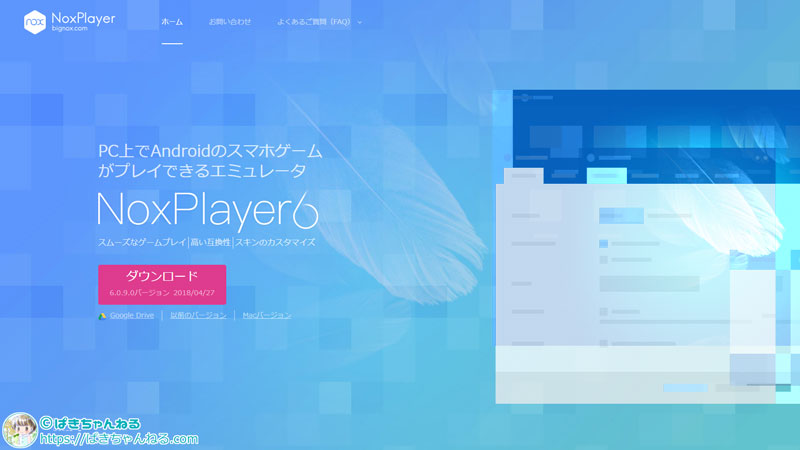

まずは、公式サイトからダウンロードだよ。
日本語に対応しているんで、指示通りにポチポチっと進めていけばインストールは完了なのだ。
楽勝だね( ´∀`)bグッ!
もし、何かエラーが起こった場合は、NoxGamers を見てね。
私が以前トラブったときに、試した解決方法なんかをアップしてます(∀`*ゞ)エヘヘ
おすすめ:NoxPlayer のエラー対策は、下記のサイトを見てね。
おすすめ:詳細な設定方法や使い方を知りたい場合は、下記の記事を読んでみてね。
『アビス・ホライズン』の起動設定

『NoxPlayer』は、最初から Google Play がインストールされているんで、Android スマホと同様に GooglePlay で『アビス・ホライズン』を探してインストールすれば OK です( `д´)b オッケー!
簡単ッスね。
『アビス・ホライズン』が起動できた「NoxPlayer」の設定

『NoxPlayer』タイトルバーの右端にある歯車マーク【![]() 】をクリックして、【システム設定】ウィンドウを表示するよ。
】をクリックして、【システム設定】ウィンドウを表示するよ。
初期設定のままでも動くんだけど、【高級設定】タブで CPU、メモリ、解像度は自分の PC に合わせて調整してみてね。
3D モデルでアニメーションしてる割には、結構軽いなっ(´∀`)
『アビス・ホライズン』をキーボードで操作する
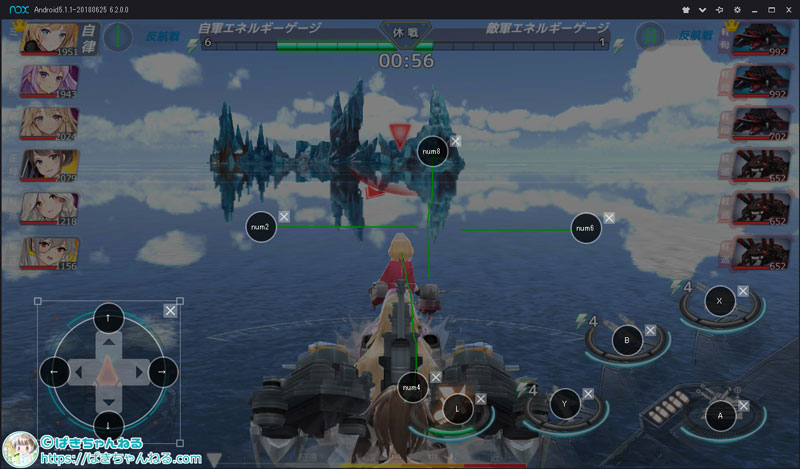
『NoxPlayer』には、スマホにはない便利な機能がたくさん備わってるんですよ。
例えば、
- 仮想キーを設定してキーボード操作ができる
- ゲームパッドがつかえる
- マクロを実行できる
なんてことができるッス(´∀`)
さすがに、アクションゲームをマウスひとつでプレイするのは、しんどいですからね(; ・`д・´)
まずは、『NoxPlayer』の画面上に『仮想キー』を設定するよ。
『NoxPlayer』で仮想キーの設定
仮想キーは、キーボードやマウスの操作を、スマホのタップやスワイプに変換する機能です(´∀`)
『NoxPlayer』の右側に表示されているアイコンの中から、キーボードマーク【![]() 】をクリックして、【キーボードコントロール】を表示するよ。
】をクリックして、【キーボードコントロール】を表示するよ。
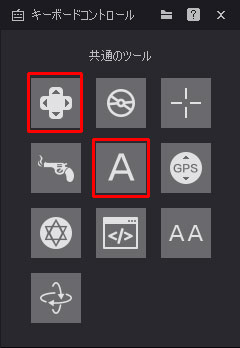
その【キーボードコントロール】から、艦隊を操作する場所に「十字キー」をドラッグして配置します。
初期設定の状態では WASD のキーが、それぞれ上左下右に対応してるよ。
キーボード操作で、よくある基本的な対応キーですね(`・ω・´)
これで、WASD のキーで艦隊を操作できるようになりました。
対応キーを変更したい場合
- 変更したいキーが表示されている○をクリック
- 対応させたいキーを押す
これで、対応キーが変更されます。
タップ操作を設定
次に、タップ操作したいボタンの場所に、「A マーク」をドラッグして配置します。
配置した○の中をクリックし、対応させたいキーを押すと設定されます。
これは、直感的に分かりやすいね。
スワイプ操作を設定
最後に、スワイプ操作したい場所に「A マーク」を配置します。
このとき、左クリックを押したままスワイプさせたい方向へ○を移動します。
これで、○のマークから緑色の線が表示されているはずです(´∀`)
あとは、対応させたいキーを押せば、そのキーの動きがスワイプになるよ。
『アビス・ホライズン』では、スワイプ操作で隊列を変更して、その隊列に応じたステータスの変更があるんです。
艦隊の速力が上がったり、旋回しやすくなったりするんだよ。
頻繁に隊列を変更するので、キーに設定しておくと便利だね( ´∀`)bグッ!
『アビス・ホライズン』をゲームパッドで操作する
『アビス・ホライズン』はアクションゲームなので、ゲームパッドとの相性がとてもイイんですよ(゚∀゚)
私はキーボード操作が苦手なんで、ゲームはだいたいパッドをつかってます。
『NoxPlayer』にもコントローラー設定があるんですけど、一緒にマウスの操作もできるようにしたいんで、私は『JoyToKey』というソフトをつかって制御してるよ( ´∀`)bグッ!
「JoyToKey」設定サンプル

左スティックで上下左右、右スティックでマウスを設定してみたよ(´∀`)
マウス操作ができると、ボタン設定していない場所もクリックできるから、何かと便利なのですっ!
あとは、キーボード操作用に設定した仮想キーと、同じキーをパッドに設定してやれば、NoxPlayer をパッドで操作できるようになるよv(´∀`*v)ピース
ゲームパッド対応キー

もともとのボタン名と、だいたい同じキーになるように設定してます。
【左クリック】は押しやすいボタンに、2 つ設定しました。
おすすめゲームパッド
私は、Wii のクラコンに USB 接続コンバータを繋いでつかってます。
任天堂の製品は、子どもが乱暴に扱っても大丈夫なように、軽くて丈夫になってんですよ(´・∀・`)
プレステのコントローラーもつかってみたんですけど、ボタンがへたってしまってて反応がいまいちでした(;´Д`)
[itemlink post_id=”10423″]
[itemlink post_id=”10424″]
『アビス・ホライズン』でマクロ機能はつかいにくい
『NoxPlayer』には『マクロ機能』があるんですけど、どうやら『アビス・ホライズン』でマクロ機能を生かすのは難しそうです(; ・`д・´)
ゲームのプレイ時間が短いからかもしれませんが、
「これをマクロでやったら楽なんじゃね?」
と、感じる場面がありませんでした(´・∀・`)ホヘー
同じステージを周回するにしても、ロード時間やらスキル演出が全く同じ状況になることって無いですよね(;´Д`)
マクロは単純操作の繰り返しは得意ですが、複雑な操作は向いてないッス。
「こんな使い方があるよ!」
という方は、ぜひ教えて欲しいです(;>Д<)ゝ”
おすすめ:マクロ機能の詳細については、下記の記事を見てみてね。
まとめ

『NoxPlayer』があれば、
- バッテリーの消費を気にすることがない
- 端末本体が熱くなることがない
- キーボード操作ができる
- ゲームパッド操作もできる
- マクロも使い方によっては、周回プレイを自動にできる・・・はず(;´Д`)
イイことばっかり(∩´∀`)∩ワーイ
たまに日本語訳が変なところもあるけど、気になるレベルじゃないし、その辺はご愛嬌ってなっ!
遊びたいゲームが快適に動けば、それでイイからね(゚∀゚)
まだ、『NoxPlayer』でプレイしたことがない人は、一度試してみてね( ´∀`)bグッ!

じゃ、またねぇ

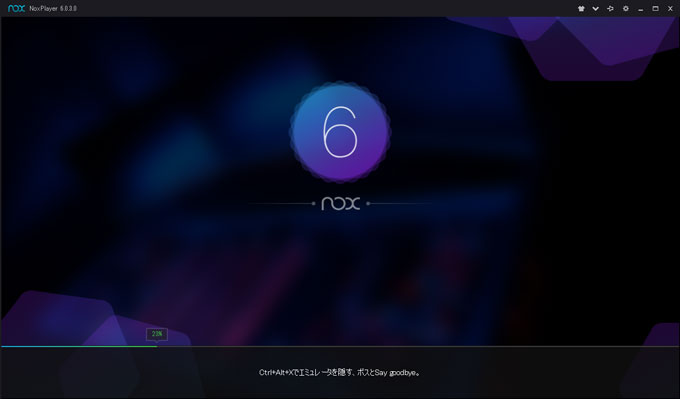
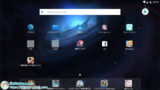
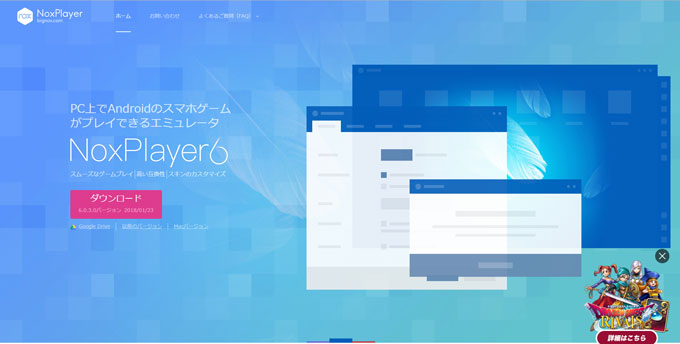
コメント